エクセルのマクロを使って作業を自動化する時には、「エラー処理」を必ず考慮しなければなりません。エラーはどんなに経験豊富な人でも避けられないもので、
エラーが起きた時にうまく対処する方法を事前に決めておくことが大切です。これにより、マクロが途中で止まったり、思わぬトラブルを引き起こすのを防げます。
この記事では、初心者向けにエラー処理の基本について分かりやすく説明します。
エラー処理とは?
エラー処理とは、マクロを実行中に発生するエラーに対して、どのように対応するかを決めておくことです。例えば、ファイルが見つからなかったり、
間違ったデータが入力された場合など、予想外の状況に対してマクロがどのように動くかを決めることがエラー処理の役割です。
エクセルのVBA(Visual Basic for Applications)では、エラー処理をすることで、エラーが発生しても作業をスムーズに続けられるようになります。適切にエラー処理を行うことで、
ユーザーにとって使いやすく、安全なマクロを作ることができます。また、エラーが発生した場合に案内メッセージを表示することで、ユーザーが混乱するのを防ぎ、トラブルの原因を迅速に特定できる利点もあります。
エラー処理の基本的な方法
1. On Errorステートメント
VBAでエラー処理を行う時、最も基本的な方法が「On Error ステートメント」を使うことです。このステートメントは、エラーが発生した時にどのように振る舞うかを指定します。
-
On Error Resume Next: エラーが起きた時、その次の行を実行します。例えば、エラーを無視して処理を続けたい場合に使います。
この方法は、エラーが軽微で無視しても問題がない場合に便利ですが、エラーを見逃すリスクがあるため、使い方には注意が必要です。 -
On Error GoTo ラベル名: エラーが発生した時に、指定したラベルにジャンプして処理を行います。例えば、エラーが発生した時にメッセージを表示したり、
処理を中断したりする場合に使用します。この方法では、エラーが発生した際にどう対応するかを具体的に決めることができるため、エラー処理をより細かく制御できます。
Sub SampleMacro()
On Error GoTo ErrorHandler
' エラーが起こるかもしれない処理
Dim ws As Worksheet
Set ws = Worksheets("NonExistentSheet") ' 存在しないシートを参照しようとするとエラーになる
MsgBox "処理が完了しました!"
Exit Sub
ErrorHandler:
MsgBox "エラーが発生しました: " & Err.Description
End Subこの例では、「NonExistentSheet」という存在しないシートを参照しようとするとエラーが発生しますが、「ErrorHandler」というラベルにジャンプしてエラーメッセージを表示します。
これにより、ユーザーは何が問題だったのかを理解し、適切に対応できます。
2. Errオブジェクトを使ったエラー情報の取得
VBAでは、Errオブジェクトを使うことでエラーの詳細情報を取得できます。例えば、Err.NumberやErr.Descriptionを使って、エラーの番号や内容を知ることができます。
エラーの番号によってエラーの種類を特定し、それに応じた対策を取ることが可能です。
例えば、特定のエラー番号ごとに対応を変えることで、より柔軟にエラー処理を行うことができます。このようにすることで、ユーザーに対して適切なメッセージを表示し、
エラーが起きた原因を詳しく伝えることができます。
Sub SampleMacroWithSpecificErrorHandling()
On Error GoTo ErrorHandler
' エラーが起こるかもしれない処理
Dim num As Integer
num = 1 / 0 ' 0で割るとエラーになる
MsgBox "処理が完了しました!"
Exit Sub
ErrorHandler:
If Err.Number = 11 Then ' 0で割った時のエラーの場合
MsgBox "0で割ることはできません。別の値を入力してください。"
Else
MsgBox "エラーが発生しました: " & Err.Description
End If
End Subこのように、エラーの種類によって異なる対応をすることで、ユーザーにとって分かりやすいサポートを提供できます。例えば、ゼロ除算のエラーが発生した場合には、
具体的な修正方法を提示することで、ユーザーがどのように対処すれば良いかを明確に伝えられます。また、他のエラーについても適切に対応することで、ユーザーが次に取るべき行動を理解しやすくなります。
エラー処理を使う時の注意点
-
エラーハンドリングの場所を適切に設定する: すべてのコードにエラー処理を入れる必要はありません。重要な処理や、エラーが発生しやすい部分にエラーハンドリングを入れると効果的です。
特に、ユーザーが入力するデータを処理する部分や、外部ファイルを読み込む部分など、エラーが発生しやすい箇所に集中させることで、コードの見通しが良くなり、メンテナンスもしやすくなります。 -
エラー処理の終了: エラー処理を行った後は、
On Error GoTo 0を使ってエラー処理を解除することをおすすめします。これにより、次のコードに不要なエラー処理が影響しないようにできます。
エラー処理を解除しないと、意図しない部分でエラーが発生した際にも特定の処理が行われてしまう可能性があるため、エラー処理の終了は重要です。 -
ユーザーに分かりやすいメッセージを提供する: エラーが発生した場合、技術的で難しいメッセージを表示するのではなく、できるだけ簡単で理解しやすいメッセージを表示することが大切です。
例えば、「ファイルが見つかりません」や「入力された値が正しくありません」といった具体的でわかりやすいメッセージにすることで、ユーザーが次にどうすれば良いかをすぐに理解できます。
On Error GoTo 0エラー処理の解除を行うことで、その後のコードが正常に実行されることを保証します。また、エラーハンドリングの終了を明示的に行うことで、後続のコードに対する影響を最小限に抑えることができます。
まとめ
エラー処理はマクロを作成する上で非常に重要です。エラー処理を適切に行うことで、ユーザーにとって使いやすく、安定したマクロを作ることができます。
初心者には少し難しく感じるかもしれませんが、On ErrorステートメントやErrオブジェクトを使いこなせるようになると、より強力で安全なマクロが作成できるようになります。
まずはこの記事で紹介した基本的なエラー処理を試してみましょう。エラーが発生する可能性がある部分にエラーハンドリングを加えてみて、どのように動作するかを確認してください。
最初は簡単な例から始めて、徐々に複雑な処理にもエラー処理を追加していくと、自然と理解が深まります。また、エラー処理を使うことで、ユーザーの利便性も大きく向上することに気付くでしょう。
しっかりとしたエラー処理を行うことで、予想外のトラブルを防ぎ、より信頼性の高いマクロを作成することが可能です。
エラーが発生した時に適切に対応するためには、練習が必要です。この記事のコード例を実際に試してみて、エラーが発生した場合にどのように処理が進むかを観察しましょう。
エラー処理を学ぶことで、安心してマクロを使いこなし、自動化による作業効率化を最大限に活用できるようになります。
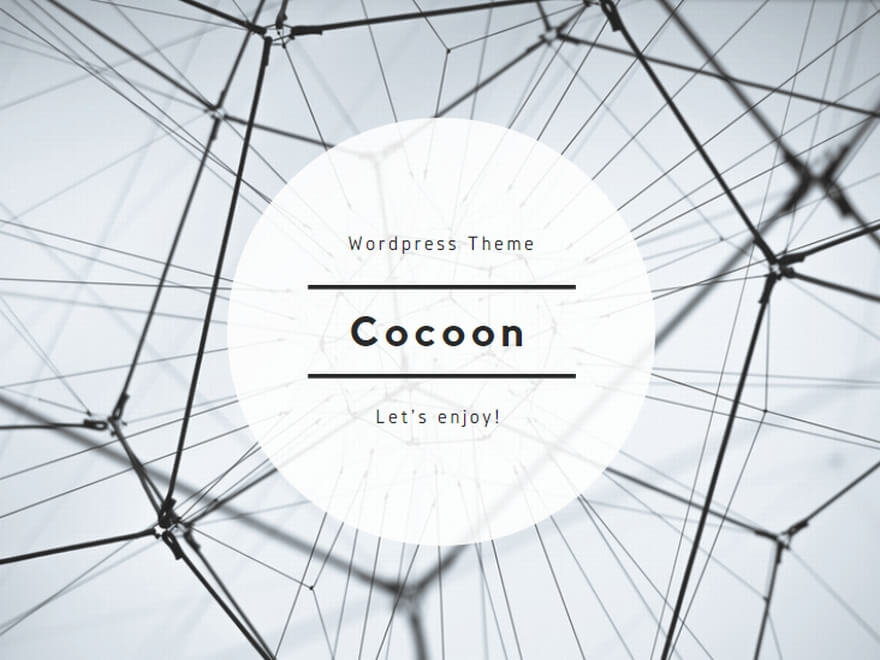
コメント